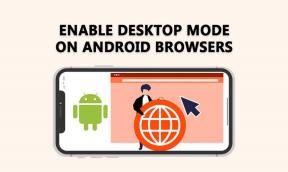Διόρθωση Fatal Error Δεν βρέθηκε αρχείο γλώσσας
Miscellanea / / November 28, 2021
Διόρθωση μοιραίου σφάλματος Δεν βρέθηκε αρχείο γλώσσας: Όταν ξεκινάτε τα Windows, αλλά αντί για την οθόνη σύνδεσης, αντιμετωπίζετε ένα Μοιραίο Σφάλμα: Δεν βρέθηκε αρχείο γλώσσας, τότε πιθανότατα οφείλεται σε ένα πρόγραμμα εκκίνησης που έχει καταστραφεί. Στις περισσότερες περιπτώσεις, αυτό το πρόγραμμα εκκίνησης είναι μια εφαρμογή SpyHunter, εάν έχετε εγκαταστήσει ή απεγκαταστήσει πρόσφατα αυτό το πρόγραμμα, τότε θα προκαλέσει το παραπάνω σφάλμα.
Αλλά δεν είναι απαραίτητο το ίδιο πρόγραμμα να έχει προκαλέσει το σφάλμα στον υπολογιστή σας, καθώς κάθε διαμόρφωση συστήματος χρήστη είναι διαφορετική, επομένως πρέπει πρώτα να αντιμετωπίσετε το πρόβλημα. Επομένως, χωρίς να χάνουμε χρόνο, ας δούμε πώς να διορθώσετε το Fatal Error No Language File Found με τη βοήθεια του παρακάτω οδηγού αντιμετώπισης προβλημάτων.
Περιεχόμενα
- Διόρθωση Fatal Error Δεν βρέθηκε αρχείο γλώσσας
- Μέθοδος 1: Απεγκαταστήστε το SpyHunter
- Μέθοδος 2: Εκτελέστε Clean Boot
- Μέθοδος 3: Εκτελέστε SFC και DISM
- Μέθοδος 4: Εκτελέστε το CCleaner και το Malwarebytes
- Μέθοδος 5: Εκτελέστε Επαναφορά Συστήματος
Διόρθωση Fatal Error Δεν βρέθηκε αρχείο γλώσσας
Σιγουρέψου ότι δημιουργήστε ένα σημείο επαναφοράς, σε περίπτωση που κάτι πάει στραβά.
Μέθοδος 1: Απεγκαταστήστε το SpyHunter
1.Τύπος Ελεγχος στην Αναζήτηση των Windows, κάντε κλικ στο Πίνακας Ελέγχου.

2. Κάντε κλικ Προγράμματα στη συνέχεια κάντε κλικ στο Προγράμματα και χαρακτηριστικά.
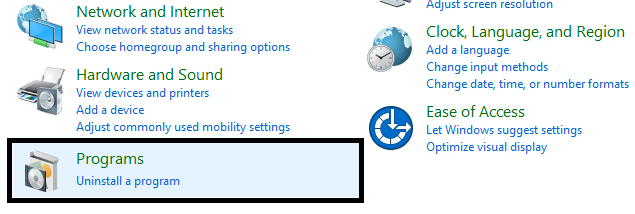
3.Βρείτε SpyHunter μετά κάντε δεξί κλικ πάνω του και επιλέξτε Απεγκατάσταση.
4.Περιμένετε μέχρι τα Windows να απεγκαταστήσουν την εφαρμογή και μετά επανεκκινήστε τον υπολογιστή σας.
Μέθοδος 2: Εκτελέστε Clean Boot
Μερικές φορές το λογισμικό τρίτου κατασκευαστή μπορεί να έρχεται σε διένεξη με τα Windows και μπορεί να προκαλέσει το πρόβλημα. Ωστε να Διόρθωση Fatal Error Δεν βρέθηκε αρχείο γλώσσας, πρέπει εκτελέστε μια καθαρή μπότα στον υπολογιστή σας και διαγνώστε το πρόβλημα βήμα προς βήμα.

Μέθοδος 3: Εκτελέστε SFC και DISM
1. Πατήστε Windows Key + X και μετά κάντε κλικ στο Γραμμή εντολών (Διαχειριστής).

2. Τώρα πληκτρολογήστε τα παρακάτω στο cmd και πατήστε enter:
Sfc /scannow. sfc /scannow /offbootdir=c:\ /offwindir=c:\windows (Εάν τα παραπάνω αποτύχουν, δοκιμάστε αυτό)

3.Περιμένετε να ολοκληρωθεί η παραπάνω διαδικασία και μόλις ολοκληρωθεί επανεκκινήστε τον υπολογιστή σας.
4. Ανοίξτε ξανά το cmd και πληκτρολογήστε την παρακάτω εντολή και πατήστε enter μετά από κάθε μία:
α) Dism /Online /Cleanup-Image /CheckHealth. β) Dism /Online /Cleanup-Image /ScanHealth. γ) Dism /Online /Cleanup-Image /RestoreHealth

5. Αφήστε την εντολή DISM να εκτελεστεί και περιμένετε να τελειώσει.
6. Εάν η παραπάνω εντολή δεν λειτουργεί, δοκιμάστε τα παρακάτω:
Dism /Image: C:\offline /Cleanup-Image /RestoreHealth /Πηγή: c:\test\mount\windows. Dism /Online /Cleanup-Image /RestoreHealth /Πηγή: c:\test\mount\windows /LimitAccess
Σημείωση: Αντικαταστήστε το C:\RepairSource\Windows με τη θέση της πηγής επισκευής σας (Windows Installation ή Recovery Disc).
7. Επανεκκινήστε τον υπολογιστή σας για να αποθηκεύσετε τις αλλαγές και να δείτε αν μπορείτε Διορθώστε το μοιραίο σφάλμα Δεν βρέθηκε αρχείο γλώσσας στα Windows 10.
Μέθοδος 4: Εκτελέστε το CCleaner και το Malwarebytes
1.Λήψη και εγκατάσταση CCleaner & Malwarebytes.
2.Εκτελέστε το Malwarebytes και αφήστε το να σαρώσει το σύστημά σας για επιβλαβή αρχεία.
3.Εάν εντοπιστεί κακόβουλο λογισμικό θα το αφαιρέσει αυτόματα.
4.Τώρα τρέξτε CCleaner και στην ενότητα "Cleaner", στην καρτέλα Windows, προτείνουμε να ελέγξετε τις ακόλουθες επιλογές προς καθαρισμό:

5. Μόλις βεβαιωθείτε ότι έχουν ελεγχθεί τα σωστά σημεία, απλώς κάντε κλικ Run Cleaner, και αφήστε το CCleaner να κάνει την πορεία του.
6.Για να καθαρίσετε περαιτέρω το σύστημά σας επιλέξτε την καρτέλα Μητρώο και βεβαιωθείτε ότι έχετε ελέγξει τα ακόλουθα:

7.Επιλέξτε Scan for Issue και αφήστε το CCleaner να σαρώσει και μετά κάντε κλικ Διορθώστε επιλεγμένα προβλήματα.
8. Όταν το CCleaner ρωτά "Θέλετε αλλαγές αντιγράφων ασφαλείας στο μητρώο;” επιλέξτε Ναι.
9. Μόλις ολοκληρωθεί η δημιουργία αντιγράφων ασφαλείας, επιλέξτε Fix All Selected Issues.
10.Επανεκκινήστε τον υπολογιστή σας για να αποθηκεύσετε τις αλλαγές και να δείτε αν μπορείτε Διορθώστε το μοιραίο σφάλμα Δεν βρέθηκε αρχείο γλώσσας.
Μέθοδος 5: Εκτελέστε Επαναφορά Συστήματος
1. Πατήστε Windows Key + R και πληκτρολογήστε"sysdm.cpl” και μετά πατήστε enter.

2.Επιλέξτε Προστασία συστήματος καρτέλα και επιλέξτε Επαναφοράς συστήματος.

3. Κάντε κλικ στο Επόμενο και επιλέξτε το επιθυμητό Σημείο επαναφοράς συστήματος.

4. Ακολουθήστε τις οδηγίες στην οθόνη για να ολοκληρώσετε την επαναφορά συστήματος.
5.Μετά την επανεκκίνηση, μπορεί να μπορείτε Διορθώστε το μοιραίο σφάλμα Δεν βρέθηκε αρχείο γλώσσας.
Συνιστάται:
- Διορθώστε το σφάλμα ενημέρωσης των Windows 10 0x8e5e0147
- Επιδιόρθωση Ο υπολογιστής δεν ξεκινά παρά μόνο επανεκκίνηση πολλές φορές
- Πώς να απενεργοποιήσετε τα Live Tiles στο μενού Έναρξης των Windows 10
- Απενεργοποιήστε την ειδοποίηση Microsoft Edge των Windows 10
Αυτό είναι που έχεις με επιτυχία Διόρθωση Fatal Error Δεν βρέθηκε αρχείο γλώσσας αλλά αν εξακολουθείτε να έχετε ερωτήσεις σχετικά με αυτήν την ανάρτηση, μη διστάσετε να τις ρωτήσετε στην ενότητα των σχολίων.